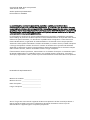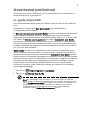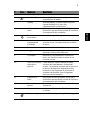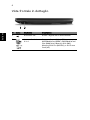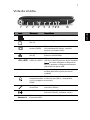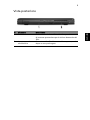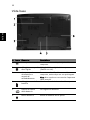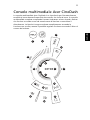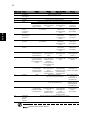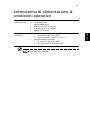Aspire 6935 Serie
Guida rapida

La società declina qualsiasi responsabilità, implicita o esplicita, nei confronti delle
informazioni incluse nella presente documentazione, in particolare non può essere ritenuta
responsabile in relazione alla commerciabilità o idoneità per un particolare scopo. La società
garantisce di aver messo tutta l’attenzione nell’accuratezza delle informazioni, nonostante ciò
declina qualsiasi responsabilità derivante da errori (inclusi, ma non limitati a, refusi o errori,
ecc.) contenuti nella presente pubblicazione.
Le informazioni contenute in questa pubblicazione sono soggette a modifiche periodiche,
senza obbligo di preavviso ad alcuna persona. Tali modifiche saranno incorporate nelle nuove
edizioni di questo manuale, o in documenti e pubblicazioni integrative. Il costruttore non
rilascia dichiarazioni, né garanzie di commerciabilità o di idoneità ad uno scopo specifico.
Trascrivere nello spazio sottostante il numero di modello, il numero di serie, la data d'acquisto
e il luogo d'acquisto.Il numero di serie e il numero di modello sono riportati sull'etichetta
applicata al computer.In tutta la corrispondenza relativa all'apparecchio si dovranno sempre
citare numero di serie, numero di modello e data e luogo d'acquisto.
È severamente vietato riprodurre, memorizzare in un sistema di recupero o trasmettere parti
di questa pubblicazione, in qualsiasi forma o con qualsiasi mezzo, elettronico, meccanico,
fotocopie, registrazioni o altro, senza la previa autorizzazione scritta della Acer Incorporated.
Numero di modello: ______________________
Numero di serie: _________________________
Data di acquisto: _________________________
Luogo d'acquisto: ________________________
Copyright © 2008. Acer Incorporated.
Tutti i diritti riservati.
Guida rapida Aspire 6935 Serie
Prima edizione: 07/2008
PC Notebook Aspire 6935 Serie
Acer e il logo Acer sono marchi registrati di Acer Incorporated. Gli altri nomi di prodotto o
marchi registrati delle società sono utilizzati nel presente documento solo a scopo di
identificazione e appartengono ai rispettivi proprietari.

3
Avvertenze preliminari
Grazie per aver scelto il notebook Acer, la scelta ideale per poter lavorare in
piena libertà anche in movimento.
Le guide disponibili
Sono state realizzate delle guide per assistere l’utente nell’uso del notebook
Acer:
Innanzitutto, il documento Per i principianti... per semplificare la
configurazione del computer.
La Manale utente generale a Aspire Series contiene informazioni utili per tutti i
modelli della serie Aspire. Copre gli argomenti base come ad esempio
Empowering Technology di Acer, l’uso della tastiera, Audio, ecc. A causa della
sua natura, la Manale utente generale cosi come il AcerSystem User Guide
menzionata in precedenza a volte fa riferimento a funzioni o caratteristiche
presenti solamente in alcuni modelli della serie, ma non necessariamente del
modello acquistato. Per questo motivo alcuni elementi nel testo sono indicati
con "solo per alcuni modelli".
Guida rapida vi presenta le caratteristiche e le funzioni principali del vostro
nuovo computer. Per altre nozioni su come il vostro computer può aiutarvi a
diventare ancora più produttivi, consultate la AcerSystem User Guide. Questa
guida contiene informazioni dettagliate su argomenti come utilità del sistema,
ripristino dei dati, opzioni di espansione e ricerca guasti. In aggiunta contiene le
informazioni sulla garanzia e i regolamenti generali e le avvertenze per la
sicurezza del vostro notebook. È disponibile nel formato PDF (Portable
Document Format) e viene fornita già caricata nel notebook. Per accedervi
seguite questi passaggi:
1 Fare clic su Start, Programmi, AcerSystem.
2 Fare clic su AcerSystem User Guide.
Nota: Per visualizzare il file, è necessario che sul computer sia installato
Adobe Reader. Se Adobe Acrobat Reader non è installato sul computer, fare
clic su AcerSystem User Guide per eseguire il programma di installazione di
Adobe Reader. Per completare l'installazione, attenersi alle istruzioni
visualizzate sullo schermo. Per istruzioni sull'uso di Adobe Reader,
consultare il menu Guida in linea e supporto tecnico .

4
Italiano
Presentazione del notebook Acer
Dopo aver configurato il computer come illustrato nel manifesto, far
riferimento alla presente documentazione per la presentazione del nuovo
notebook Acer.
Vista dall’alto

5
Italiano
# Icona Elemento Descrizione
1 Acer Crystal Eye Web camera per la comunicazione video.
2 Acer PureZone Due microfoni stereo interni per la
registrazione di audio.
3 Display Grande display a cristalli liquidi (Liquid-
Crystal Display; LCD), per una
visualizzazione confortevole.
4 Indicatori di
stato
LED (Light-Emitting Diodes; LEDs) che si
illuminano per mostrare lo stato di funzioni
e componenti del computer.
5 Tasto di
accensione
Accende/spegne il computer.
6 Console
multimediale
CineDash
La console multimediale CineDash è un
interfaccia per l'intrattenimento sensibile
al tocco.
7 Tastiera Per l’immissione di dati sul computer.
8 Poggiapolsi Comoda area su cui poggiare i polsi
durante l’utilizzo del computer.
9 Touchpad Dispositivo di puntamento sensibile al
tocco con funzioni simili a quelle di un
comune mouse.
10 Tasti clic (sinistra,
centrale* e
destra)
I tasti destra e sinistra hanno le stesse
funzioni dei tasti destra e sinistra del
mouse. *Il pulsante centrale ha la funzione
di lettore di impronte digitali Acer Bio-
Protection che supporta la funzione di
cotrollo a 4 direzioni Acer FingerNav
(solo per alcuni modelli).
11 Indicatori di
stato
LED (Light-Emitting Diodes; LEDs) che si
illuminano per mostrare lo stato di funzioni
e componenti del computer.
12 Tasto easy-
launch
Tasti di avvio dei programma usati di
frequente.
13 Altoparlanti Altoparlanti 2.1 per la diffusione di audio
in uscita.
14 Empowering key Avvio di Acer Empowering Technology.

6
Italiano
Vista frontale in dettaglio
# Icona Elemento Descrizione
1 Ricevitore CIR Riceve i segnali da un telecomando
2 Lettore di schede
6-in-1
Supporta Secure Digital (SD),
MultiMediaCard (MMC), MultiMediaCard
Plus (MMCplus), Memory Stick (MS),
Memory Stick Pro (MS PRO), e xD-Picture
Card (xD)
.

7
Italiano
Vista da sinistra
# Icona Elemento Descrizione
1 Jack CC-in Per il collegamento all’adattatore CA.
2 Porta modem
(RJ-11)
Per il collegamento alla linea telefonica.
3 Porta display
esterno (VGA)
Effettua il collegamento a un dispositivo
di visualizzazione (ad es., monitor
esterno, proiettore LCD).
4 Porta Ethernet
(RJ-45)
Effettua il collegamento a una rete con
Ethernet 10/100/1000.
5 Porta
USB 2.0/ e SATA
Effettua il collegamento ai dispositivi
USB 2.0 o eSATA (solo per alcuni modelli).
Nota: Se viene collegato un dispositivo
eSATA, saranno contemporaneamente
disponibili tre porte USB.
6 HDMI Porta HDMI Supporta collegamento per video digitali
ad alta definizione (solo per alcuni
modelli).
7 Jack auricolari/
altoparlante/line-
out con supporto
S/PDIF
Effettua il collegamento ai dispositivi
audio line-out (ad es., altoparlanti,
auricolari).
8 Jack ingresso
microfono
Accetta l’ingresso proveniente da
microfoni esterni.
9 Jack line-in Accetta dispositivi audio line-in (ad es.,
lettore CD audio, walkman stereo).
10 Slot
ExpressCard/54
Accetta un modulo ExpressCard/54.
1234568 1079

8
Italiano
Vista da destra
# Icona Elemento Descrizione
1 Lettore ottico Unità ottica interna, accetta CD o DVD.
2 Indicatore accesso
disco ottico
Si accende quando il disco ottico è
attivo.
3 Tasto di espulsione
del disco ottico
Espelle il disco ottico dall'unità.
4 Foro di espulsione di
emergenza
Espelle il vassoio del disco ottico se il
computer è spento.
5 Porte USB 2.0 Effettua il collegamento ai dispositivi
USB 2.0 (ad es., mouse USB, fotocamera
USB).
6 Porta TV-in Accetta segnali in ingresso dai dispositivi
di sintonizzazione di TV analogica/
digitale (solo per alcuni modelli).
7 Slot blocco
Kensington
Per il collegamento al blocco di sicurezza
dei computer Kensington-compatibili.

9
Italiano
Vista posteriore
# Elemento Descrizione
1 Tuba Il subwoofer dedicato Tuba CineBass produce suoni
di potenza spettacolare per la visione domestica dei
film.
2 Aperture per la
ventilazione
Permettono il raffreddamento del computer, anche
dopo un uso prolungato.

10
Italiano
Vista base
# Icona Elemento Descrizione
1 Vano per la memoria Contiene la memoria principale del
computer.
2 Alloggiamento per il
disco rigido
Alloggia il disco rigido del computer
(fissato con viti).
3 Aperture per la
ventilazione e
ventola di
raffreddamento
Permettono il raffreddamento del
computer, anche dopo un uso prolungato.
Nota: Non coprire e non ostruire l’apertura
della ventola.
4 Alloggiamento della
batteria
Contiene il modulo batterie del computer.
5 Gancio di rilascio
della batteria
Per togliere la batteria.
6 Blocco batteria Blocca la batteria al suo posto.

11
Italiano
Console multimediale Acer CineDash
La console multimediale Acer CineDash è un interfaccia per l’intrattenimento
sensibile al tocco dotata di superficie ultra sottile, che invita al tocco. Il controllo
multimediale complete comprende l’accesso istantaneo a Acer Arcade
™
Deluxe
che fornisce un modo nuovo ed emozionante di lanciare e controllare il
divertimento. Le funzioni vengono attivate semplicemente toccando la
funzione con un dito, mentre è possibile regolare il volume scorrendo il dito sul
cursore del volume.
1
2
3
4
5
6
7
8
9
10
11
12
15
14
16
13

12
Italiano
Nota: * dipende dal formato del file
Elemento Icona Album Video Riproduci film Musica
1 In attesa N/A N/A N/A N/A
2 Disattiva
microfono
Attiva/disattiva l’audio
3 Arcade Per tornare alla pagina principale
4 Indietro Per tornare un passo indietro
5 Invio 1. Pulsante Funzione: Per eseguire la funzione selezionata
2. Per visualizzare
le immagini a
schermo intero
2. Per guardare i
video a schermo
intero
2. Per eseguire la
funzione Menu
film
2. Per riprodurre
la traccia
evidenziata
6 Scorrere in
senso
antiorario
dall’alto
Per selezionare l’elemento
precedente
Per selezionare
l’elemento
precedente del
menu
Per selezionare
l’elemento
precedente
7 Scorrere in
senso orario
dal basso
Per selezionare l’elemento successivo Per selezionare
l’elemento
successivo del
menu
Per selezionare
l’elemento
successivo
8 Freccia
sinistra
Per selezionare l’elemento
precedente
Per selezionare
l’elemento
precedente del
menu
Per selezionare
l’elemento
precedente
9 Freccia
destra
Per selezionare l’elemento successivo Per selezionare
l’elemento
successivo del
menu
Per selezionare
l’elemento
successivo
10 Play/Pausa Per riprodurre/
interrompere la
presentazione
Per riprodurre/
interrompere il
video
Per riprodurre/
interrompere il
film
Per riprodurre/
interrompere la
musica
11 Interrompi 1. Per terminare
la presentazione
2. Per terminare
la riproduzione di
musica
1. Per terminare
la riproduzione a
schermo intero
del video
2. Per terminare
la riproduzione di
musica
Per terminare la
riproduzione del
film
Per terminare la
riproduzione di
musica
12 Successiva Per passare
all’immagine
successiva della
presentazione
Per passare al
video successivo e
per la
riproduzione a
schermo intero
Per passare al
capitolo/titolo
successivo e per la
riproduzione a
schermo intero
Per passare e
riprodurre la
traccia successiva
13 Avanti N/A Avanzamento veloce*
1.2x, 1.4x, 2x, 4x, 8x, 16x, 32x
Per andare avanti
di 5 sec
continuando la
riproduzione
14 Riavvolgi N/A Riavvolgi*
1x, 2x, 4x, 8x, 16x, 32x
Per andare
indietro di 5 sec
continuando la
riproduzione
15 Precedente Per passare
all’immagine
precedente della
presentazione
Per passare al
video precedente
e per la
riproduzione a
schermo intero
Per passare al
capitolo/titolo
precendente e
per la
riproduzione a
schermo intero
Per passare e
riprodurre la
traccia
precedente
16 Aumenta
volume/
Riduci
volume
Per aumentare il volume/Per diminuire il volume

13
Italiano
Sottosistema di alimentazione &
condizioni operative
Nota: * Solo per alcuni modelli.
Sottosistema di
alimentazione
•ACPI 3.0
• 71 W 4800 mAh*
• 48,8 W 4400 mAh*
• Adattatore CA 3-pin 90 W*
• Adattatore CA 3-pin 65 W*
•ENERGY STAR
®
4.0
Condizioni
operative
• Temperatura:
• Di esercizio: da 5 °C a 35 °C
• Non di esercizio: da -20 °C a 65 °C
• Umidità (senza condensa):
• Di esercizio: da 20% a 80%
• Non di esercizio: da 20% a 80%
-
 1
1
-
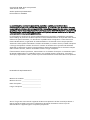 2
2
-
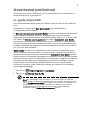 3
3
-
 4
4
-
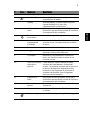 5
5
-
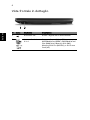 6
6
-
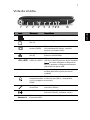 7
7
-
 8
8
-
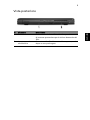 9
9
-
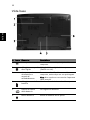 10
10
-
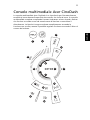 11
11
-
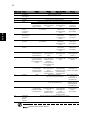 12
12
-
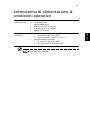 13
13
Documenti correlati
-
Acer Aspire 9510 Guida utente
-
Acer Aspire 9810 Guida utente
-
Acer Aspire 5670 Guida utente
-
Acer Aspire 5110 Guida utente
-
Acer Aspire 9110 Guida utente
-
Acer Aspire 9500 Guida utente
-
Acer Aspire 5580 Guida utente
-
Acer Aspire 9120 Guida utente
-
Acer Aspire 5920 Guida utente
-
Acer Aspire 5610Z Guida utente